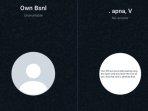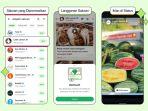Tekno
4 Cara Membuat dan Bergabung dengan Google Meet Web dari Browser Anda
Rapat video Google Meet Web dapat dibuat dengan berbagai cara berbeda. Saat ini, Anda dapat memulai rapat baru Google Meet Web dengan 4 cara berikut.
TRIBUNKALTIM.CO - Google Meet, alat konferensi video unggulan Google, menjadi populer bersama Zoom dan Microsoft Teams dengan datangnya pandemi global COVID-19.
Tiba-tiba, konferensi video tidak hanya untuk interaksi ruang konferensi di tempat kerja tetapi juga diperlukan untuk hubungan manusia sehari-hari dalam menghadapi keadaan darurat di seluruh dunia.
Pertumbuhan pengguna yang cepat ini mendorong Google untuk mempercepat beberapa peningkatan pada platform, menjadikan Google Meet sebagai aplikasi yang lengkap dan kaya fitur yang meningkatkan komunikasi dan kolaborasi.
Rapat video Google Meet Web dapat dibuat dengan berbagai cara berbeda.
Saat ini, Anda dapat memulai rapat baru Google Meet Web dari dalam halaman beranda Google Meet, Gmail, Google Kalender, Google Docs, Google Spreadsheet, dan Google Slide.
Begini caranya:
Baca juga: 2 Cara Download Google Meet Web di PC Windows dan Mac dengan Mudah
1. Buat obrolan video langsung dari Google Meet Web
Anda dapat memulai rapat video Google Meet langsung dari web dengan mengunjungi https://meet.google.com/.
Setelah berada di halaman beranda, klik "Pertemuan Baru", yang akan membuka drop-down dengan beberapa opsi untuk dipilih.
Dari sini, pilih apakah Anda ingin "Buat rapat untuk nanti", "Mulai rapat instan", atau "Jadwalkan rapat di Google Kalender".
Memilih "Buat rapat untuk nanti" akan memberi Anda tautan rapat yang dapat Anda gunakan kapan saja dalam setahun, setelah itu akan kedaluwarsa kecuali Anda menggunakannya, yang mengatur ulang penghitung waktu 365 hari. Anda dapat, pada saat itu, memutuskan untuk mempertahankan tautan rapat tersebut atau membagikannya untuk rapat mendatang.
Jika yang Anda cari adalah koneksi instan, pilih "Mulai rapat instan", yang akan segera membuat dan meluncurkan rapat baru untuk Anda. Jika tidak, Anda dapat memilih "Jadwal di Google Kalender", yang mengarahkan Anda ke sana untuk melanjutkan pemesanan rapat Anda.
Baca juga: 8 Cara Share Screen di Google Meet dengan MacOS
2. Buat obrolan video Google Meet Web dari Google Kalender
Jika Anda adalah tipe orang yang suka merencanakan dan ingin menjadwalkan rapat sebelumnya, Anda akan senang mengetahui bahwa Anda dapat melakukannya di Google Kalender.
Bahkan, jika Anda adalah pengguna Google Workspace, selain tautan rapat, Anda juga diberikan nomor telepon agar peserta dapat menelepon jika mereka mau.